
Talaan ng mga Nilalaman:
- May -akda John Day [email protected].
- Public 2024-01-30 13:14.
- Huling binago 2025-01-23 15:13.
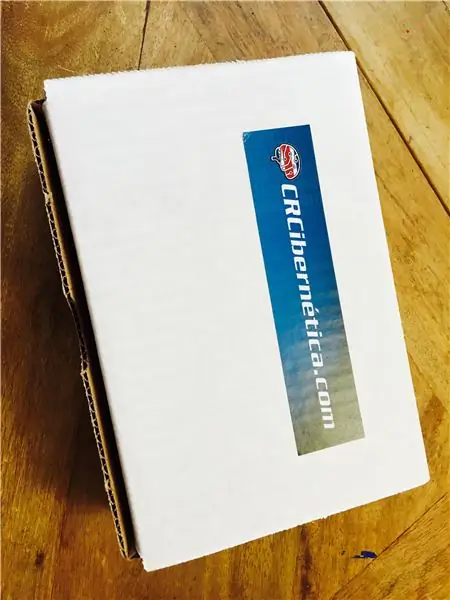
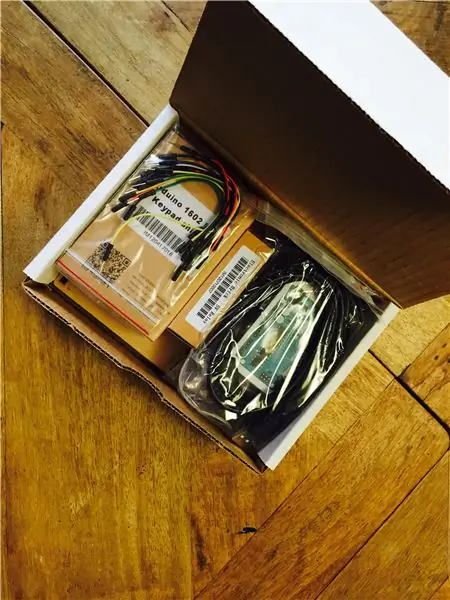

El Kit de CRCibernética, es un kit de menor costo para iniciar con Arduino. Además incluye los sensores y actuadores (servos, leds, atbp) que son más interesantes para sa mga proyekto. El Kit incluye:
- Arduino Uno - R3
- placa para colocar el arduino y el breadboard
- Breadboard (8.3 x 5.5 cm)
- LED - RGB y PTH 5MM Malinaw (1 LED RGB)
- Buzzer
- potenciómetro10K con perilla
- TMP36 - sensor de temperatura
- Motor servo TowerPro SG-92R
- botónes y switch
- Mga cable de breadboard
- Relay de 5V
- Sensor de inclinación
- Fotoresistor (sensor de luz)
- Cable USB A hanggang B
- 1602 LCD Keypad
- Ang mga LED rojos, verdes, azules y amarillos
- Resistencias de 330 at 10K
Para cada uno tendremos un Instructable. Por el momento dejemos todo listo para empezar
Hakbang 1: Colocar El Breadboard En El Soporte


El soporte trae pre-marcado donde colocar el Arduino y donde colocar el breadboard. Quitar el papel de la parte de atrás del breadboard, para makita ang iyong sopas, como se muestra en la foto.
Hakbang 2: Colocar El Arduino En El Soporte



Con los tornillos que vienen en el kit, Atornillar el arduino al soporte, como se indica en las fotos
Hakbang 3: Descargar El Arduino IDE
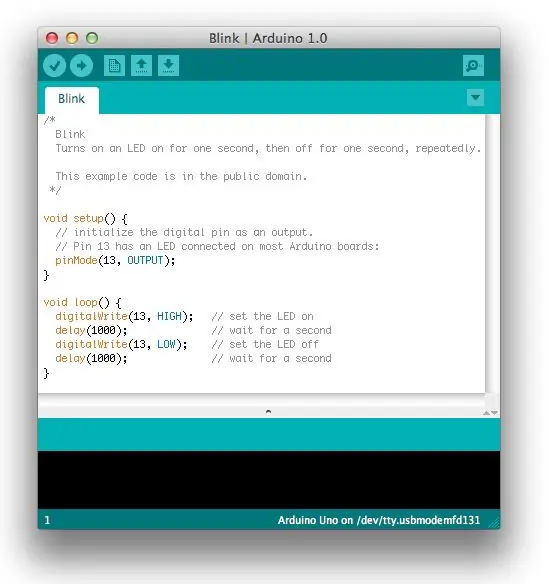
Ang El Arduino IDE, ay ang software na magagamit para sa programa ng Arduino. Se puede descargar grátis en la página de Arduino, o directamente en el siguiente link, Arduino IDE
Siga las instrucciones de installación que se indan allí para sa cada sistema operativo
Hakbang 4: Conectar El Arduino a La Computadora

Ang koneksyon ng cable USB del Arduino ay isang computadora, como se muestra at la litrato.
Hakbang 5: Seleccionar Arduino Y Puerto
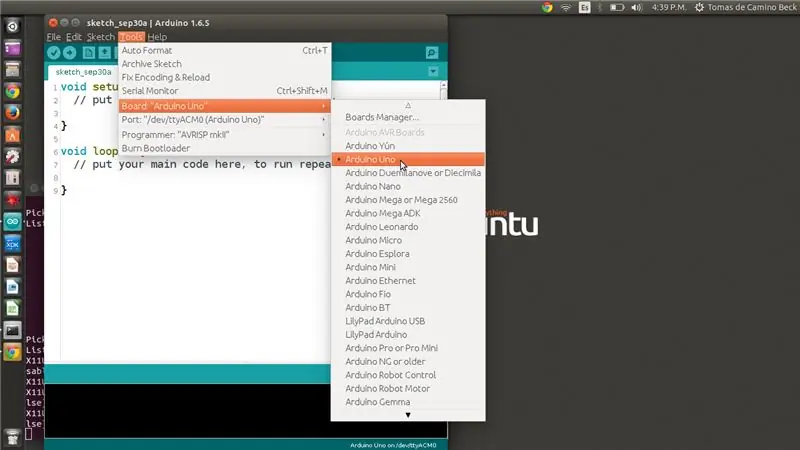
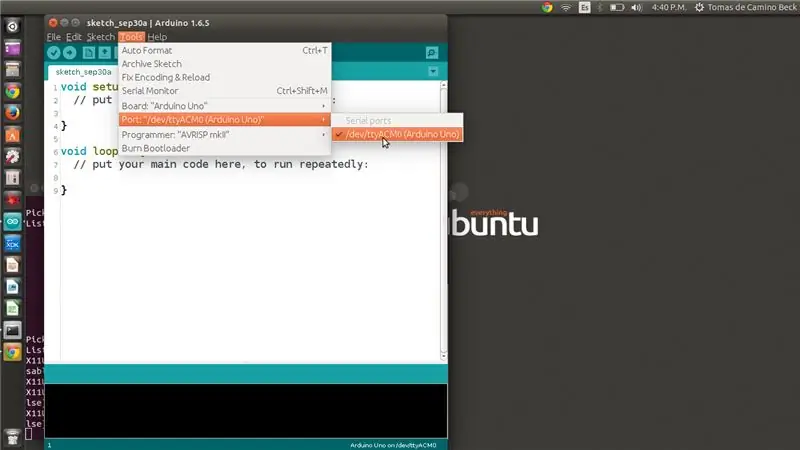
Al abrir el Arduino IDE, en donde dice "Tools" o "Herramientas", at a opción "Board" o "Placa" y de allí seleccione Arduino UNO (es la opción seleccionada por defecto). Luego seleccione el puerto en el menú "Tools", at ang lahat ng "Port" o "Puerto", at Windos aparece como COMx, donde x puede ser cualquier número dependiendo donde conectó el arduino.
Hakbang 6: Prueba "Blink"
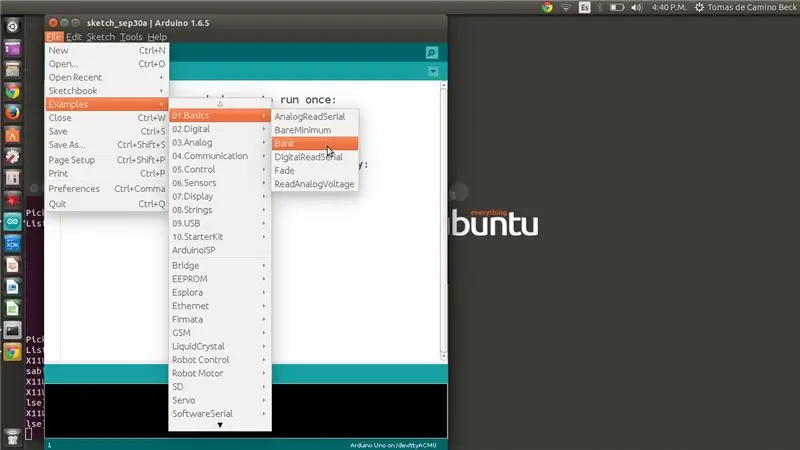
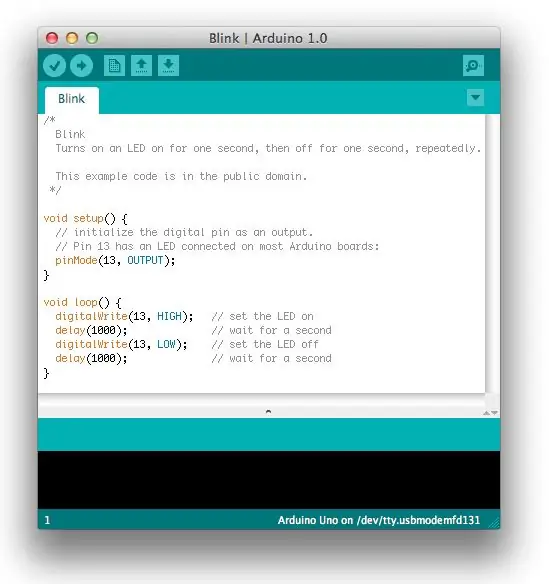

Cargue el código "Blink" de la sección de ejemplos. Ito ay mga encuentras en el menú "File", luego "Mga halimbawa" y luego "01 Mga Pangunahing Kaalaman" at lahat ng "Blink" como se muestra en la figura. Carga el programa al Arduino, presionando el botón que tiene la flecha hacia la derecha. El Arduino IDE, cargará el programa Blink al Arduino, y luego petunjuk "Tapos Na Mag-upload" o "Carga Completa".
Ang resulta ay pinangunahan para sa Arduino que está marcado en la placa de Arduino, parpadeando cada segundo, como se ve en la foto.
Este programa nos asegura que todo está funcionando bien, así que felicidades, estamos listos para hacer proyectos.
Hakbang 7: Escribir Código, Sensores Y Actuadores
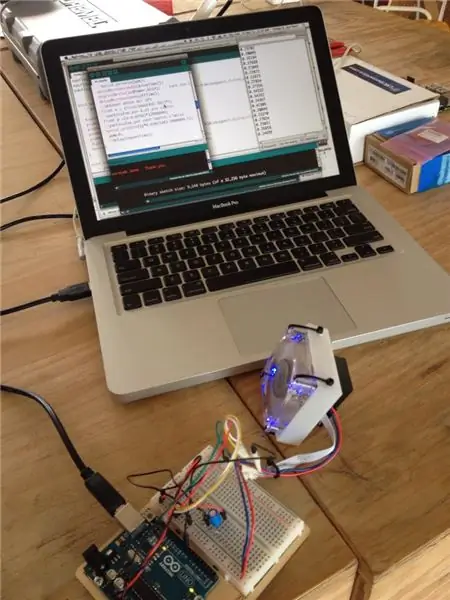
Pra trabajar Arduinos hay que programarlos. Sa loob ng isang taon:
Pangunahing código de Arduino
Narito ang una sa mga Instrutable para sa mga bahagi ng del Kit:
- Conectar un Led y las resistencias
- Dimmer con un potenciómetro y un led
- Serye ng Temperatura y lectura
- Sensor de luz y divisor de voltaje
- Servo motor controlado por luz
- Pantalla LCD
- Cadena de LEDs
- Botones para sonar el buzzer
- Sensor de inclinación y servo
- Retrogames con pantalla OLED (para kit que trae esa pantalla)
Estos contenidos son parte de los desarrollos abiertos de la Fundación Costa Rica para sa Innovación www.funcostarica.org
Inirerekumendang:
Hakbang-hakbang na Edukasyon sa Robotics Na May Kit: 6 Mga Hakbang

Hakbang-hakbang na Edukasyon sa Robotics Gamit ang isang Kit: Matapos ang ilang buwan ng pagbuo ng aking sariling robot (mangyaring sumangguni sa lahat ng mga ito), at pagkatapos ng dalawang beses na pagkabigo ng mga bahagi, nagpasya akong bumalik at muling isipin ang aking diskarte at direksyon. Ang karanasan ng ilang buwan ay kung minsan ay lubos na nagbibigay-pakinabang, at
Mga Kaso ng Baterya para sa Mga Elektronikong Kit .: 11 Mga Hakbang (na may Mga Larawan)

Mga Kaso ng Baterya para sa Mga Elektronikong Kit .: Kung nakagawa ka ng isa sa mga murang elektronikong kit na itinampok sa aking nakaraang itinuro, malamang na nais mong ilagay sa isang uri ng kaso. Ang pagkakaroon ng iyong proyekto sa isang magandang hitsura kaso ay talagang gagawing maganda ang iyong proyekto at mapahanga ang iyong mga kaibigan
Pagpapatakbo ng Pixel Kit ng MicroPython: Mga Hakbang sa Una: 7 Mga Hakbang

Ang Pixel Kit Running MicroPython: Mga Hakbang: Ang paglalakbay upang ma-unlock ang buong potensyal ng Pixel ng Kano ay nagsisimula sa pagpapalit ng firmware ng pabrika sa MicroPython ngunit iyon lamang ang simula. Upang ma-code ang Pixel Kit dapat nating ikonekta ang aming mga computer dito. Ipinapaliwanag ng tutorial na ito
10 Mga kahalili sa DIY sa Mga Off-The-Shelf na Elektroniko na Mga Bahagi: 11 Mga Hakbang (na may Mga Larawan)

10 Mga Kahalili sa DIY sa Mga Off-The-Shelf na Mga Elektroniko na Bahagi: Maligayang pagdating sa aking kauna-unahang itinuro! Sa palagay mo ba ang ilang mga bahagi mula sa mga tagatingi sa online ay masyadong mahal o may mababang kalidad? Kailangan bang makakuha ng isang prototype nang mabilis at tumatakbo nang mabilis at hindi makapaghintay linggo para sa pagpapadala? Walang mga lokal na electronics distributor? Ang fol
Bumuo ng isang Ham Receiver Mula sa Mga Elektronikong Bahagi: Maghinang ng isang Ramsey FR146 2 Meter FM Kit: 27 Mga Hakbang (na may Mga Larawan)

Bumuo ng isang Ham Receiver Mula sa Mga Elektronikong Bahagi: Maghinang ng isang Ramsey FR146 2 Meter FM Kit: Magtipon ng isang radio kit - mula sa pag-unpack hanggang sa pagpapatakbo. Ang pagbuo ay nagsasangkot ng paghihinang ng pangunahing mga elektronikong sangkap, kabilang ang mga integrated circuit at transistor, at pag-tune ng lokal na oscillator. Kasama ang maraming mga pahiwatig at tip, pati na rin ang isang simpleng ali
